Решение:
После запуска крысодера из консоли и от рута – естессно, его конфиги стали с владельцем root.
И при обычном запуске на изменение их прав просто нет.
Лечится сносом от рута конфига
sudo rm ~/.kde/share/config/krusaderrc

Решение:
После запуска крысодера из консоли и от рута – естессно, его конфиги стали с владельцем root.
И при обычном запуске на изменение их прав просто нет.
Лечится сносом от рута конфига
sudo rm ~/.kde/share/config/krusaderrc
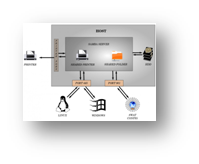 Smbnetfs – утилита, позволяющая просматривать сеть Windows на предмет расшаренных в ней ресурсов, и автоматически монтировать их в указанную папку. Ниже изложена методика установки и настройки с помощью этой утилиты.
Smbnetfs – утилита, позволяющая просматривать сеть Windows на предмет расшаренных в ней ресурсов, и автоматически монтировать их в указанную папку. Ниже изложена методика установки и настройки с помощью этой утилиты.
P.S. Еще один способ с помощью smbfs и монтируемые ресурсы прописываются в /etc/fstab
://192.168.0.1/share /home/user/NET/Share smbfs rw,iocharset=utf8,username=user%password,domain=WORKGROUP 0 0 великолепно работает и в ubuntu, и в xubuntu.
P.S. 2 Если не заработало, то ? вот это заработало!!!
sudo smbmount \\\\Serwer\\D /mnt/D -o username=administrator,password=”&slon”,rw,iocharset=utf8,codepage=cp866 пояснения:
sudo – выполнять далее следующее от имени суперпользователя (система спросит пароль суперпользователя, но зато уж монтируется что угодно – куда угодно, конечно при одном условии что_монтируем и куда_монтируем должны существовать!); smbmount
- собственно команда монтирования;
\\\\Serwer\\D – что_монтируем(да-да-да! зачем-то по паре слешей вместо одного! это наверно знаменитое дружелюбие к пользователю Линукса – я на этом видимо и споткнулся в свое время… кто бы пояснил ПОЧЕМУ ИХ ПАРА??! но оно работает – а потому просто примем как есть…)
/mnt/D – куда_монтируем(ну тут все более менее понятно…
одно замечание – хотите обходится без sudo – создавайте папку куда_монтируем под тем пользователем который будет подмонтировать Windows-ресурс, а это вероятно означает в его домашней папке! да? я прав? я прав??!)
-o - ну это говорит о том что далее идут опции. (Опции простые и читаются что называется “с полпинка…” имя,пароль(это для доступа к Windows-ресурсу), rw – ну это тоже понятно режим “чтениеИзапись”(домашнее задание что будет означать “ro” на этом месте ??),далее песня про charset и codepage – это тоже очевидно – чтобы Вы видели те буквы к которым привыкли а не те что легче нарисовать ПК(установка совместимости по кодировкам) .)
Ну еще пример на эту тему:
smbmount \\\\Serwer\\D ~/D -o username=vasja,password=”1995?,rw,iocharset=utf8,codepage=cp866 здесь за маленькой птичкой ~/D скрывается строка /home/vasja/D – ну Вы понимаете – его домашний каталог а потому как говорилось выше можно без sudo обойтись. Единственно что еще ОЧЕНЬ ВАЖНО помните: что_монтируем(Windows-ресурс) ДОЛЖЕН СУЩЕСТВОВАТЬ заранее(это-то как бы само-собой очевидно) но и точно так же и куда_монтируем(папка в файловой системе нашего Xubuntu) тоже должна существовать! И помните про настройку прав! Права доступа для обоих объектов! Вот! Вот кто бы мне только эту строку раньше показал!!! Все!!! Все что требуется среднестатистическому пользователю как я полагаю для работы. Стало более менее понятно… А то все больше вот такие строки попадались mount -t smbfs -o rw,iocharset=utf8,codepage=cp866,password=troorl… а такое я как не старался запустить в работу не мог… может быть мне кто-то пояснил бы ПОЧЕМУ??!
 На днях, установил xbuntu 10.04, после руссификации пропали панели. Рабочий стол со всеми ярлыками виден, а панелей с аплетами нету.
На днях, установил xbuntu 10.04, после руссификации пропали панели. Рабочий стол со всеми ярлыками виден, а панелей с аплетами нету.
Решение проблемы:
Alt-F2 > xfce4-panel > Выполнить
После появления панелей > Настройки > Сеансы и запуск > Параметры выхода > Автоматически сохранять сеанс при выходе.
Настраиваем сеанс Xfce как нам удобно, перезагружаемся, и отменяем сохранение сеансов.
Пояснювальна записка містить: 88 сторінок, 9 таблиць, 7 рисунків, 15 джерел.
Об’єктом проектування являється: розробка комп‘ютеризованої системи обліку обороту товару на базі ПП «АТБ» за допомогою бази даних у середовищі C++Builder.
Розробка бази даних здійснювалась за допомогою обчислювальної техніки. База даних побудована за допомогою керування даних в середовищі С++Builder.
Середовище С++ Builder надає широкі можливості по створенню надбавок, пов‘язаних з обробкою бази даних. При цьому розробнику не обов’язково бути програмістом високого класу, а цілком достатньо мати уявлення про створення надбавок в середовищі Windows, а також володіти деякими звичками програмованої мови С++ Builder. В цьому випадку розробник досить швидко зможе оволодіти звичками по створенню надбавок с середовищі С++Builder, що дозволить виконувати автоматизації як простих, так і досить складних задач, пов‘язаних з обробкою даних.
В економічному розділі, проведені розрахунки, які підтвердили доцільність запропонованих у дипломному проекті організаційно-технічних заходів.
В охороні праці описані рішення та заходи з поліпшенням умов праці, ефективність запропонованих заходів охорони праці.
В охороні навколишнього середовища описано перелік факторів, які негативно впливають на навколишнє середовище, заходи для зменшення техногенного навантаження на довкілля та перспективні методи у цьому напрямку.
 Системи обліку обороту товару за допомогою бази даних (неизвестен, 858 hits)
Системи обліку обороту товару за допомогою бази даних (неизвестен, 858 hits)